Làm thế nào để tính toán tỷ lệ tăng trưởng trung bình / gộp hàng năm trong Excel?
Bài viết này nói về các cách tính Tỷ lệ tăng trưởng trung bình hàng năm (AAGR) và Tỷ lệ tăng trưởng hàng năm tổng hợp (CAGR) trong Excel.
- Tính toán tỷ lệ tăng trưởng kép hàng năm trong Excel
- Tính toán tỷ lệ tăng trưởng kép hàng năm với hàm XIRR trong Excel
- Tính tỷ lệ tăng trưởng trung bình hàng năm trong Excel
Tính toán tỷ lệ tăng trưởng hàng năm tổng hợp trong Excel
Để tính Tỷ lệ tăng trưởng hàng năm tổng hợp trong Excel, có một công thức cơ bản = ((Giá trị cuối / Giá trị bắt đầu) ^ (1 / Khoảng thời gian) -1. Và chúng ta có thể dễ dàng áp dụng công thức này như sau:
1. Chọn một ô trống, ví dụ: Ô E3, nhập công thức bên dưới vào ô đó và nhấn đăng ký hạng mục thi Chìa khóa. Xem ảnh chụp màn hình:
=(C12/C3)^(1/(10-1))-1
Lưu ý: Trong công thức trên, C12 là ô có giá trị kết thúc, C3 là ô có giá trị bắt đầu, 10-1 là khoảng thời gian giữa giá trị bắt đầu và giá trị kết thúc và bạn có thể thay đổi chúng dựa trên nhu cầu của mình.

2. Trong một số trường hợp, kết quả tính toán có thể không được định dạng theo phần trăm. Hãy tiếp tục chọn kết quả tính toán, nhấp vào Phần trăm kiểu nút ![]() trên Trang Chủ để thay đổi số thành định dạng phần trăm, sau đó thay đổi vị trí thập phân của nó bằng cách nhấp vào Tăng thập phân nút
trên Trang Chủ để thay đổi số thành định dạng phần trăm, sau đó thay đổi vị trí thập phân của nó bằng cách nhấp vào Tăng thập phân nút ![]() or Giảm số thập phân nút
or Giảm số thập phân nút ![]() . Xem ảnh chụp màn hình:
. Xem ảnh chụp màn hình:

Tính toán tỷ lệ tăng trưởng kép hàng năm với hàm XIRR trong Excel
Trên thực tế, hàm XIRR có thể giúp chúng tôi tính toán Tỷ lệ tăng trưởng hàng năm tổng hợp trong Excel một cách dễ dàng, nhưng nó yêu cầu bạn tạo một bảng mới với giá trị bắt đầu và giá trị kết thúc.
1. Tạo một bảng mới với giá trị bắt đầu và giá trị kết thúc như ảnh chụp màn hình đầu tiên sau đây:

Lưu ý: Trong Ô F3 nhập = C3, trong Ô G3 nhập = B3, trong Ô F4 nhập = -C12 và trong Ô G4 nhập = B12 hoặc bạn có thể nhập trực tiếp dữ liệu gốc của mình vào bảng này. Nhân tiện, bạn phải thêm một dấu trừ trước Giá trị cuối cùng.
2. Chọn một ô trống bên dưới bảng này, nhập công thức bên dưới vào đó và nhấn đăng ký hạng mục thi Chìa khóa.
= XIRR (F3: F4, G3: G4)

3. Để thay đổi kết quả thành định dạng phần trăm, hãy chọn Ô có chức năng XIRR này, nhấp vào Phần trăm kiểu nút ![]() trên Trang Chủ và sau đó thay đổi vị trí thập phân của nó bằng cách nhấp vào Tăng thập phân nút
trên Trang Chủ và sau đó thay đổi vị trí thập phân của nó bằng cách nhấp vào Tăng thập phân nút ![]() or Giảm số thập phân nút
or Giảm số thập phân nút ![]() . Xem ảnh chụp màn hình:
. Xem ảnh chụp màn hình:

Nhanh chóng lưu bảng CAGR dưới dạng mẫu nhỏ và sử dụng lại chỉ với một cú nhấp chuột trong tương lai
Việc tham chiếu các ô và áp dụng các công thức tính giá trị trung bình mỗi lần phải rất tẻ nhạt. Kutools cho Excel cung cấp một giải pháp dễ thương Văn bản tự động tiện ích để lưu phạm vi dưới dạng mục nhập Văn bản tự động, có thể giữ nguyên các định dạng và công thức ô trong phạm vi. Và sau đó bạn sẽ sử dụng lại phạm vi này chỉ với một cú nhấp chuột.
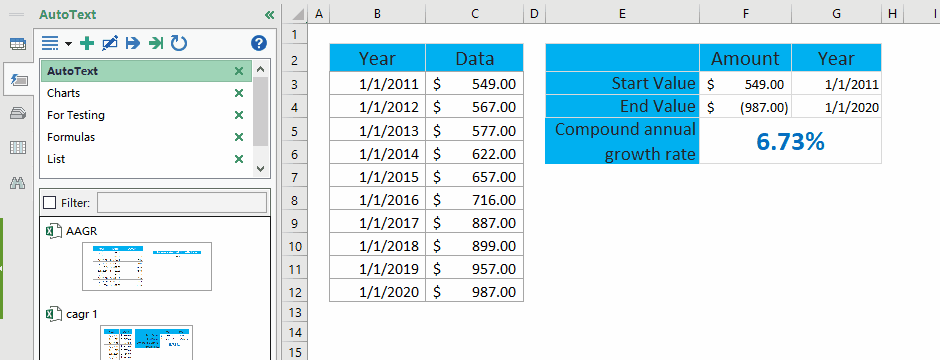
Tính tỷ lệ tăng trưởng trung bình hàng năm trong Excel
Để tính Tỷ lệ tăng trưởng trung bình hàng năm trong excel, thông thường chúng ta phải tính tỷ lệ tăng trưởng hàng năm của mỗi năm với công thức = (Giá trị kết thúc - Giá trị bắt đầu) / Giá trị bắt đầu, và sau đó tính trung bình các tỷ lệ tăng trưởng hàng năm này. Bạn có thể làm như sau:
1. Bên cạnh bảng gốc, hãy nhập công thức bên dưới vào Ô C3 trống và sau đó kéo Xử lý Điền vào Phạm vi C3: C11.
= (C4-C3) / C3

2. Chọn Phạm vi D4: D12, nhấp vào Phần trăm kiểu nút ![]() trên Trang Chủ và sau đó thay đổi vị trí thập phân của nó bằng cách nhấp vào Tăng thập phân nút
trên Trang Chủ và sau đó thay đổi vị trí thập phân của nó bằng cách nhấp vào Tăng thập phân nút ![]() or Giảm số thập phân nút
or Giảm số thập phân nút ![]() . Xem ảnh chụp màn hình:
. Xem ảnh chụp màn hình:

3. Tốc độ tăng trưởng trung bình hàng năm bằng cách nhập công thức dưới đây vào Ô F4 và nhấn đăng ký hạng mục thi Chìa khóa.
= AVERAGE (D4: D12)

Cho đến nay, Tỷ lệ Tăng trưởng Trung bình Hàng năm đã được tính toán và hiển thị trong Ô C12.
Demo: tính toán tỷ lệ tăng trưởng trung bình / gộp hàng năm trong Excel
Các bài liên quan:
Công cụ năng suất văn phòng tốt nhất
Nâng cao kỹ năng Excel của bạn với Kutools for Excel và trải nghiệm hiệu quả hơn bao giờ hết. Kutools for Excel cung cấp hơn 300 tính năng nâng cao để tăng năng suất và tiết kiệm thời gian. Bấm vào đây để có được tính năng bạn cần nhất...

Tab Office mang lại giao diện Tab cho Office và giúp công việc của bạn trở nên dễ dàng hơn nhiều
- Cho phép chỉnh sửa và đọc theo thẻ trong Word, Excel, PowerPoint, Publisher, Access, Visio và Project.
- Mở và tạo nhiều tài liệu trong các tab mới của cùng một cửa sổ, thay vì trong các cửa sổ mới.
- Tăng 50% năng suất của bạn và giảm hàng trăm cú nhấp chuột cho bạn mỗi ngày!
